Con este tutorial vas a aprender la forma más rápida para crear series de números y fechas en Excel.
Rellenar series de números en Excel
Imagina que debes de llenar una tabla de datos o crear una plantilla y debes de ingresar una serie de números del 1 al 1,000.
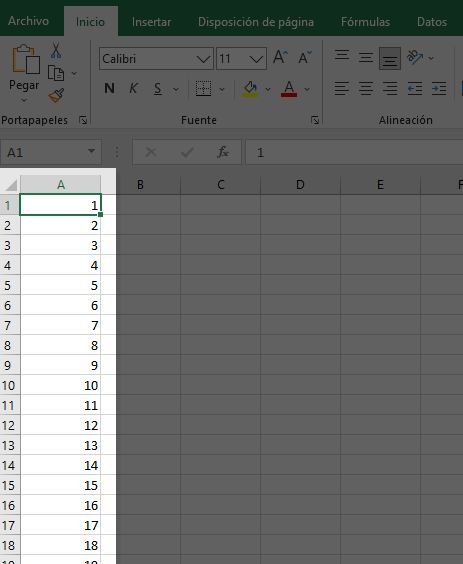
Lo que la mayoría de las personas haría es ingresar el número 1 en una celda y luego buscar el icono que sale en la esquina y arrastrarlo hasta llegar al número mil o la celda mil y finalmente convertir a serie de relleno. Pero hay una mejor forma (sigue leyendo).
El problema con esto es, que entre más grande sea la cantidad, más difícil es hacer el relleno hasta llegar al número que necesitas.
La forma más sencilla de hacer esto, es ingresando el número 1 en la celda inicial y luego en el menú Inicio, seleccionas la opción Rellenar > Series.

En esta pantalla debes de seleccionar la opción Columnas y decir que deseas llegar hasta el límite 1000 (o la cantidad de filas que deseas numerar.)
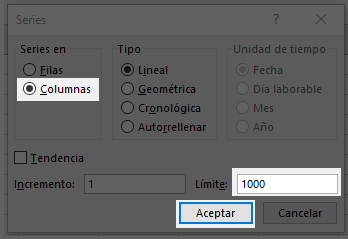
Ahora, al presionar la tecla Enter o presionar el botón Aceptar, verás que Excel ha llenado con presión hasta la fila que le indicaste.
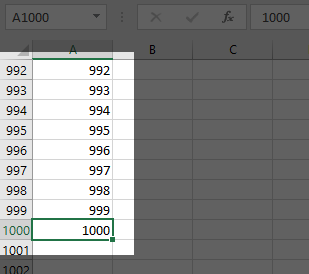
También puedes rellenar números de 10 en 10, por ejemplo 10,20,30., etc. o con el incremento que tú deses al indicar el valor en la opción Incremento.

Rellenar series de fechas en Excel
Otra opción que me gusta utilizar es la de rellenar usando fechas, por ejemplo si quieres hacer una simulación de los pagos que haces a un préstamo y sabes que te quedan 12 cuotas puedes rellenar las filas con las fechas de pago de esas 12 cuotas.
Para hacerlo solo ingresas en la primera celda la fecha inicial, luego seleccionas en la ventana de series, las opciones Columnas, Cronología y Mes. Y en la casilla Límite ingresas la fecha final y presionas el botón Aceptar.
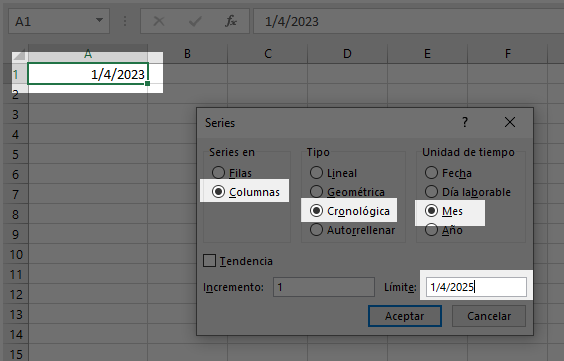
Al hacerlo verás que Excel ha rellenado las celdas con las fechas justo como lo necesitas. En mi caso las fechas se usan en formato día/mes/año, en tu país podrían tener otro formato.
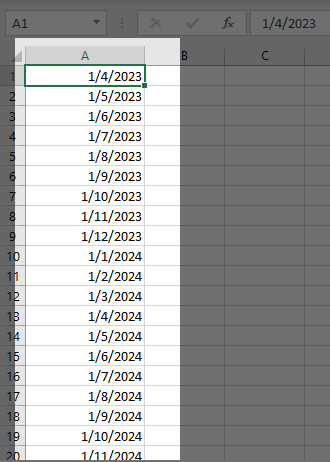
También puedes hacer lo mismo haciendo que los incrementos sea por periodos de un año.
Conclusiones
Si solo vas a agregar unos pocos valores, puedes ingresar las series con la opción tradicional de arrastrar hasta obtener los valores que necesitas. Pero si deseas una cantidad grande de series, usar el relleno por series puede hacerte el trabajo más sencillo.
Si te ha parecido útil, por favor deja un comentario para hacérmelo saber y escribir más artículos como este.
